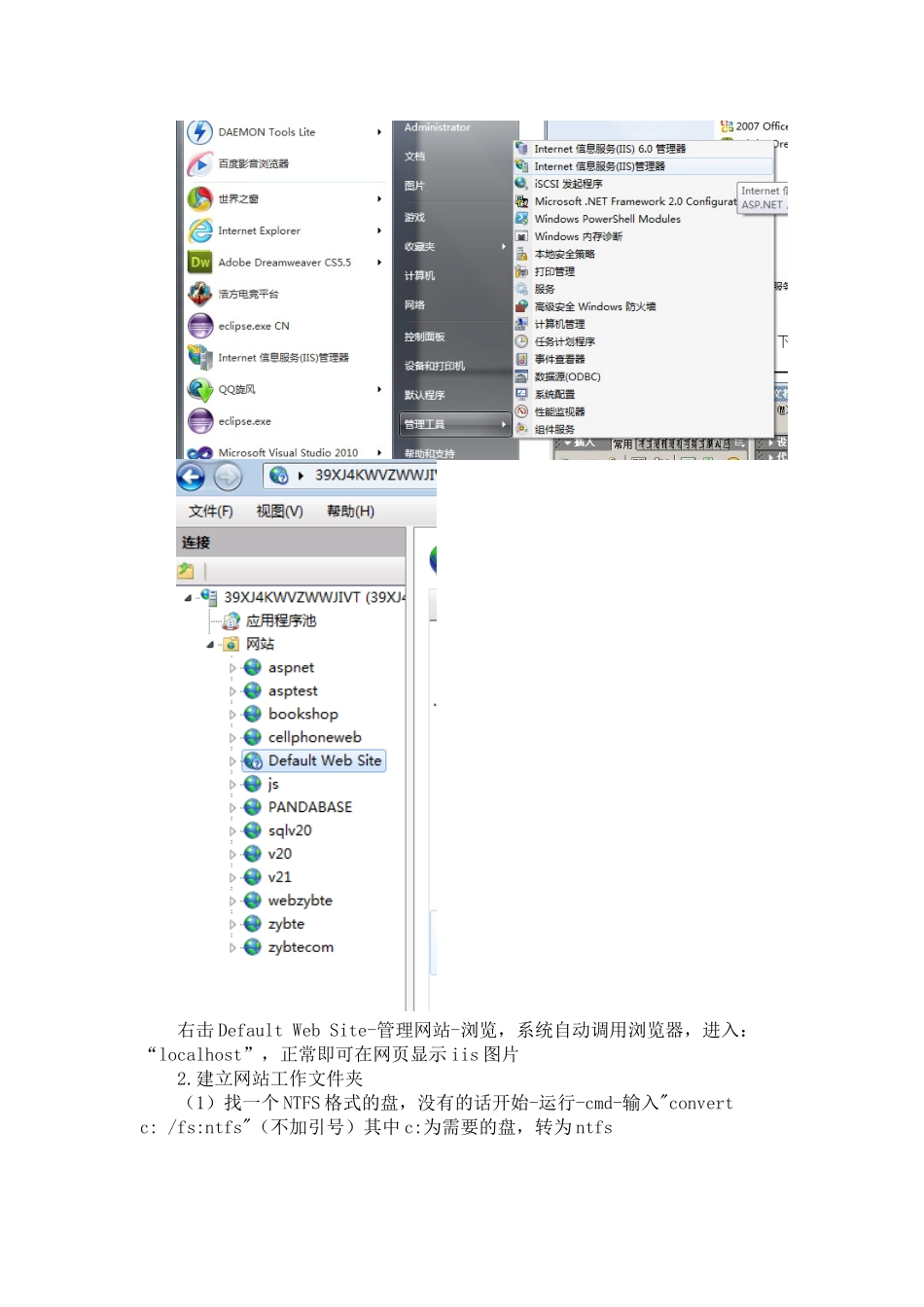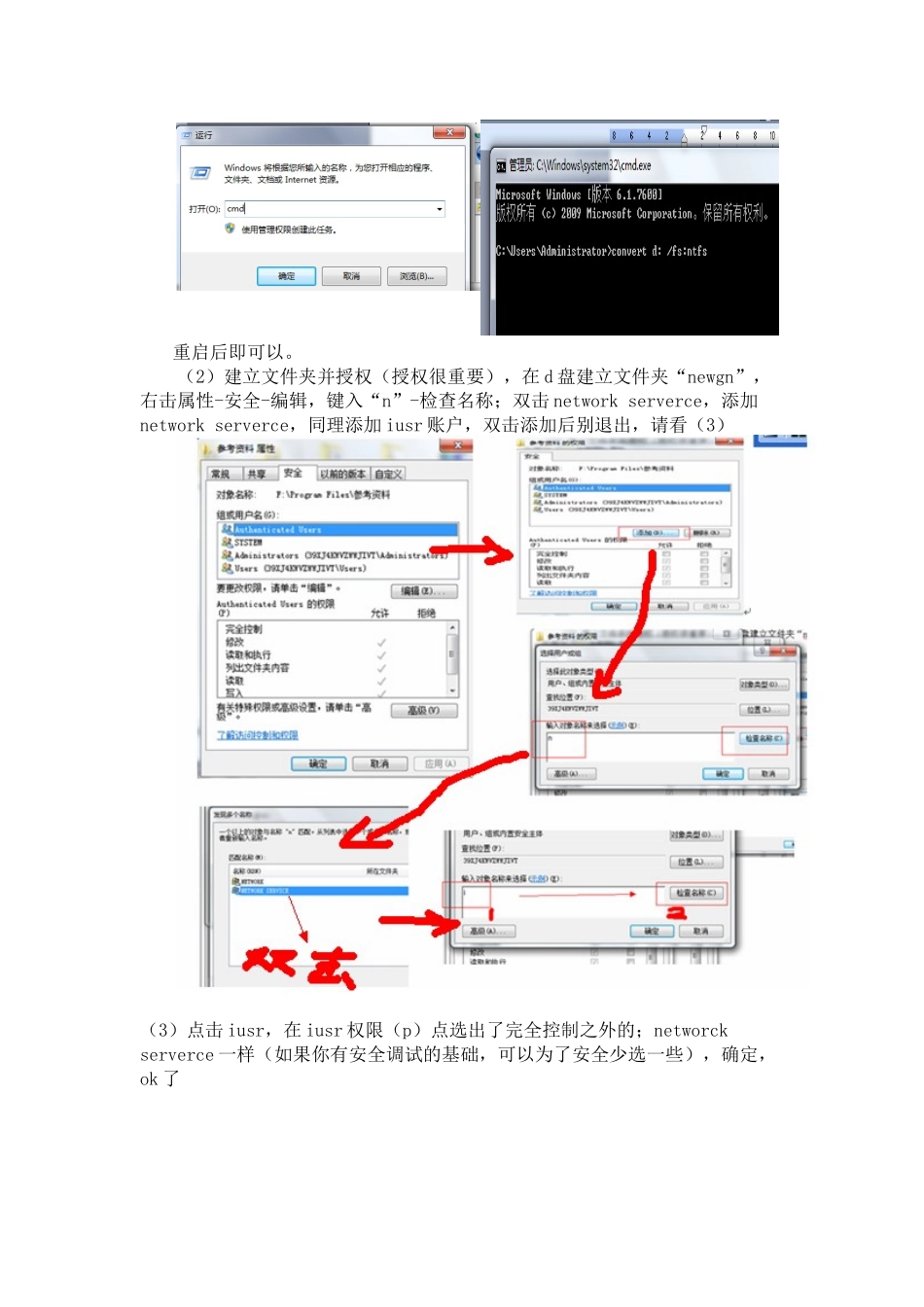Win7aspdreamweaver构建网站小徐版第一步:服务器配置篇1.安装iis7全选“ISTERNET信息服务”,反正以后深入学习,可以用到FTP,确定,系统提示重启,重启完就可以使用打开测试一下:右击DefaultWebSite-管理网站-浏览,系统自动调用浏览器,进入:“localhost”,正常即可在网页显示iis图片2.建立网站工作文件夹(1)找一个NTFS格式的盘,没有的话开始-运行-cmd-输入"convertc:/fs:ntfs"(不加引号)其中c:为需要的盘,转为ntfs重启后即可以。(2)建立文件夹并授权(授权很重要),在d盘建立文件夹“newgn”,右击属性-安全-编辑,键入“n”-检查名称;双击networkserverce,添加networkserverce,同理添加iusr账户,双击添加后别退出,请看(3)(3)点击iusr,在iusr权限(p)点选出了完全控制之外的;networckserverce一样(如果你有安全调试的基础,可以为了安全少选一些),确定,ok了(4)开始-管理工具-iis管理器(不是6.0)-右击网站-添加网站这里:A.选择defaultapppool,因为64位要设置default可以使用32位规则B.端口设置为非88即可C.确定后,回到iis,双击asp设置好如下就:D.win32不用看着一步,win64设置defaultapp:iis-应用程序-defaultapppool-高级设置-32bitAppOn:true(或“运行”中,输入“CscriptC:\inetpub\adminscripts\adsutil.vbsSETW3SVC/AppPools/Enable32bitAppOnWin641”,运行)第二部:dw网站建设(这里用的是dwms,初学者建议用这个,以后用dw5.5以上可以做app,百度吧)5,以上步骤完成了建站,设虚拟目录,下面就是把Dreamweaver打开了。第一步就是“编辑站点”了6,选择“编辑站点”,在弹出的属性框中选“高级”标签,从“分类”中先选“本地信息”,右窗口中设置站点名称(随便输入,但自己要清楚其代表的意思,推荐和你站点的根文件名同),本地根文件夹(这时候就指向到我们在步骤1中建的文件夹了)。7,然后设置远程信息,访问选择“本地/网络”,远端文件夹仍选择我们的站点文件夹d:\newgn\8,再接着“测试服务器”,“服务器模型”暂为ASPJavascript,“访问”本地/网络,“测试服务器文件夹”仍是我们的站点文件夹d:\newgn\,“URL前缀”在http://localhost后面添加“newgn/”,添加的东西就是我们步骤3中设置的虚拟目录9,这时,站点定义基本结束,点击确定。出现“编辑站点”对话框,“完成”即可。10,此时DW的站点属性框中就将d:\newgn\内所有内容映射过来,在此需要提醒的是:DW中建好了站点连接,就可直接在DW中对其对应的文件、文件夹操作,最好不要回到我的电脑d:\newgn\里面去操作。【能在DW中操作的,尽量不要离开DW的编辑环境】剩下的就是新建一asp页面,具体实现怎样的功能,呵呵,待续。。。第二步:数据库设置篇1,首先确认站点根目录下有专门的数据库存放目录,比如d:\newgate下面的database文件夹(有则Ok,无则新建)。接着打开MicrosoftAccessDBMS,"文件"---“新建...”数据库,在弹出的对话框中选择存放路径并命名。2,在新建的数据库中“使用设计器创建表”,弹出的“表1”中设计你的相关字段,注意各自的“数据类型”,还有一点很重要:字段ID,类型自动编号,并选择它定为主键。3,设计完“表1”后,直接关闭该窗口,在弹出对话框中点击“是”保存“表1”命名为user。此时一点需要提到:刚刚强调的设置字段id相关是必须的,否则在保存之后还会出现如下对话框,其效果还是设置类型是自动编号的关键字段。4,这时候数据库表user已经建立完毕。5,双击数据库表user,小添试一下,在弹出的user表中输入相关内容。关闭保存。至此对数据库、表、字段的建立保存工作完毕。下面就开始动用DW操纵mdb文件了。第三步:数据库显示篇站点建了,DW也管理了,数据库表也建了,还小添了一下。那下面就开用DW还算强大的功能:连接数据库并且显示纪录。1,打开DW,在站点里面先新建个ASP页面(index.asp)。在“应用程序”面板中选中“数据库”标签。只要我们在前面建立了站点,选择了文档类型(即我们选的ASPJavascript的),并且还测试了服务器(http://localhost/newgn/);则当前我们看到就剩下第四步没有打勾了。那现在就点...